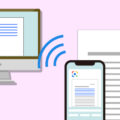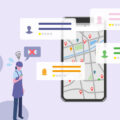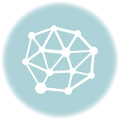ZIPファイルの解凍で文字化けする原因と対処法!
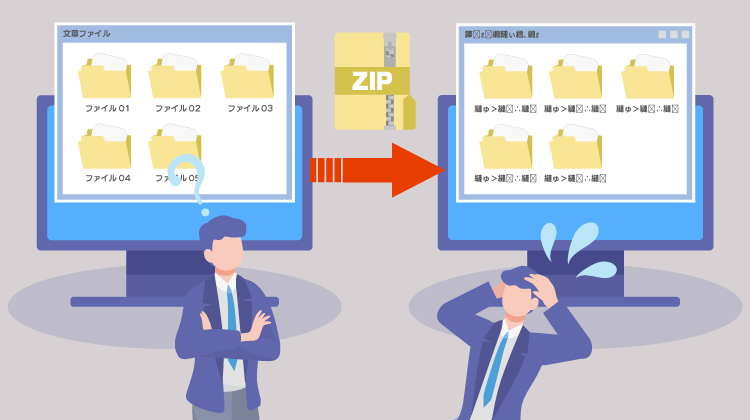
みなさんは、ファイルの圧縮と解凍を使っていますか?
容量の大きなデータを小さくしたり、複数のデータを1つにまとめたりする「圧縮」、それを元に戻す「解凍」。 ファイルの圧縮と解凍は、大きな容量のファイルをダウンロードしたり、送ったりするときなどに使用するととても便利です。
そんな圧縮ファイルですが、解凍したら文字化けしていた!なんて経験はありませんか?
文字化けをすると、フォルダ名やファイル名が分からずとても困りますよね。
そこで今回は、圧縮ファイルを解凍すると文字化けする原因と対処法を解説します。今まで文字化けして困っていた方必見ですよ!
文字化けの原因
結論から言うと、文字化けの原因は、ファイル名の文字コード「Shift_JIS(Windows)」と「UTF-8(Mac)」の違いで起こります。
例えば、MacのPCで作成したZIPファイルをWindowsのPCで解凍するとほぼ文字化けが起こります。これはMacとWindowsで使用されている文字コードの種類が違うためです。
文字化けの対処法
文字化けの対処法ですが、圧縮する前のファイル名やフォルダ名を日本語ではなく、半角英数字にすれば解決します。しかし、ファイルを送ってもらう相手に再圧縮してもらうのは、時間も手間も掛けさせてしまいます。
なので、解凍する側が「文字化けしないように解凍する」ことが基本的な対処法になるでしょう。
WindowsPCの場合
ZIPファイルを受け取る側がWindowsのPCならCubeICEや7-Zipといったフリーソフトを使用すると、文字化けせずに解凍することができます。
MacPCの場合
ZIPファイルを受け取る側がMacのPCなら、The Unarchiverなどのアプリを使用すると、文字化けせずに解凍・圧縮ができます。
まとめ
今回は、ZIPファイルを解凍すると文字化けする原因と対処法を解説しました。
文字化けで困っていた方は、ぜひ、今回の記事の内容を試してみてください。
オフィスグルーはホームページ制作後のお悩みにも柔軟に対応いたします。
是非お気軽にご連絡下さい。